Dieses Tutorial wurde von mir
für PhotoShop umgeschrieben
und steht unter meinem Copyright.
Ich möchte Euch bitten dieses Tutorial nicht zu kopieren
oder als Euer Eigentum auszugeben.
Copyright by KleineHexe
Das Copyright der genutzten Materialien, liegt beim jeweiligen Künstler.
Tut geschrieben für das PS CS3
aber auch mit anderen Versionen bastelbar.
<3
Ich habe die Erlaubnis von Kniri
ihre PSP Tutorials für PhotoShop umzuschreiben

Das Originaltutorial ist aus dem Niederländischen von Esmakole

Wunschkarte

Du brauchst
1 Tube deiner Wahl

Filter
Graphics Plus - Cross Shadow
Alien Skin EyeCandy 5: Nature - Fire
1.
Stelle deine Vordergrundfarbe auf Weiß und die Hintergrundfarbe auf den Farbton #b0aba5
Aktiviere dein Verlaufswerkzeug und erstelle aus diesen beiden Farben diesen linearen Verlauf
0% 33% 66% 99%

2.
Öffne dir nun ein neues Blatt von 850 x 520 px, ziehe den Verlauf von der unteren linken
Ecke mit gedrückter Umschalttaste nach rechts oben auf, bis du bei 700 px angekommen ist
3.
Öffne dir *Leny-kerst95* und ziehe es mit gedrückter Umschalttaste auf dein Blatt
Ziehe deine Tube auf das Bild, skaliere sie passend und schiebe sie auf die rechte Seite
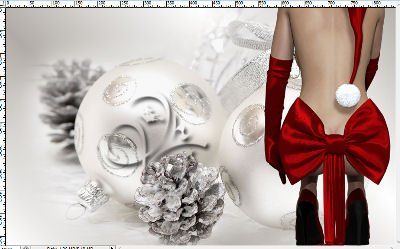
fx - Schlagschatten

Rechtsklick auf die Ebene in der Palette - Ebenenstil kopieren
4.
(Falls es bei deiner Tube nicht passt, kannst du diesen Schritt auslassen)
Aktiviere dir nun die mittlere Ebene, Ebene - Duplizieren, Ebene - Anordnen - In den Vordergrund
Drücke Strg+T sowie das Kettenglied, gebe 50% ein und bestätige, wiederhole das skalieren
Schau ob es nun auf deine Tube passt, wenn nicht skaliere so das es passt
setze es nun auf den Rücken deiner Tube, stell die Füllmethode auf Luminanz
Passe die Deckkraft an, ich habe sie bei mir auf 60% gestellt
5.
Auswahl - Alles auswählen, Bearbeiten - Auf eine Ebene reduziert kopieren
Datei - Neu, belasse alles so wie es drin steht, klicke nur OK
Bearbeiten - Einfügen, Bild - Arbeitsfläche drehen - Horizontal spiegeln
Bild - Bildgröße

Ebene - Auf Hintergrundebene reduzieren, Bild - Arbeitsfläche - 8 px in dieser Farbe #c62a2b
(Haken drin bei Relativ)
6.
Ziehe das kleine Bild nun auf das große, verschiebe es nach links unten, aber nicht bis an den Rand
Ebene - Duplizieren, drücke Strg+T sowie das Kettenglied, gebe 85% ein und bestätige
Schiebe das Bild nun etwas nach oben, nochmals duplizieren, wieder auf 85% skalieren und ebenfalls
höher schieben, es sollte so in etwa aussehen

7.
Ebene - Mit darunter liegender auf eine Ebene reduzieren, wiederhole den Schritt
alle drei Bilder sollten zusammengefasst sein, Rechtsklick auf die Ebene in der Palette - Ebenenstil einfügen
Ebene - Auf Hintergrundebne reduzieren, Bild - Arbeitsfläche - 8 px - #c62a2b
8.
Bild - Bildgröße - auf 50% verkleinern wie in Punkt 5
Öffne ein neues transparentes Blatt von 850 x 520 px, aktiviere deinen Verlauf und ziehe ihn wie in Punkt 2 auf
Ziehe nochmals *Leny-kerst95* mit gedrückter Umschalttaste auf den Blatt
9.
Erneut deine Tube auf das Bild ziehen, passend skalieren und nach rechts schieben
Rechtsklick auf die Ebene in der Palette - Ebenenstil einfügen
Wende nun nochmals den Punkt 4 an wenn es bei deiner Tube gepasst hatm wenn nicht einfach weg lassen
Ebene - Auf Hintergrundebene reduzieren, Bild - Arbeitsfläche drehen - Horizontal spiegeln
Bild - Arbeitsfläche - 8 px - #c62a2b
10.
Aktiviere nun das kleine Bild und ziehe es auf dein großes Blatt, verschiebe es nach rechts unten
aber nicht bis an den Rand, fx - Schlagschatten in dem rot

11.
Schreibe nun oben rechts einen schönen Text auf das Bild und wende dann diesen Schatten an

Ebene - Auf Hintergrundebene reduzieren
12.
Bild - Arbeitsfläche - 100 px - Hintergrund
aktiviere deinen Zauberstab und klicke damit in den breiten Rand
Filter - Graphics Plus - Cross Shadow mit der Standardeinstellung anwenden
Erstelle eine neue Ebene, Bearbeiten - Fläche füllen - Weiß, fx - Schein nach innen in rot
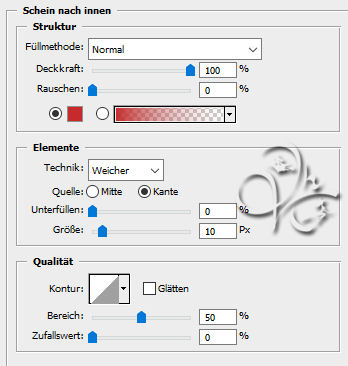
Stelle die Deckkraft der Fläche nun auf 0%, Auswahl - Auswahl aufheben
Ebene - Auf Hintergrundebene reduzieren, Bild - Arbeitsfläche - 8 px - #c62a2b
Nun setzte das Copyright und dein Wasserzeichen auf dein Bild
13.
Öffne dir nun *xmas_dekor7*, radiere davon erstmal die Schrift weg
Ziehe sie nun auf dein Bild und schiebe sie nach links unten
je nach Tube ob es so aussieht, als halte sie das Päckchen
Ebene - Auf Hintergrundebene reduzieren
14.
Aktiviere dein Polygon-Lasso-Werkzeug, ziehe eine Auswahl um den Docht der Kerze

Dupliziere die Ebene nun zwei mal, aktiviere die unterste Ebene
Filter - Alien Skin EyeCandy 5: Nature - Fire

15.
Aktiviere die mittlere Ebene, wiederhole den Filter, klicke 1x auf Radom Seed
Schalte die Ebene unsichtbar
Nun die oberste Ebene aktivieren, Filter mit einem Klick auf Random Seed anwenden
und auch diese Ebene unsichtbar schalten, Auswahl aufheben
16.
Fenster - Animation, achte darauf das du dich im Animationsframe befindest
Stelle die Verzögerung auf 0,2 sek. und darunter die Schleife auf Unbegrenzt
Frame - Duplizieren, in dem du auf das geknickte Blatt im Animationsframe klickst
Schalte die unterste Ebene unsichtbar und die mittlere Ebene sichtbar
Frame - Duplizieren, mittlere Ebene unsichtbar schalten und die oberste sichtbar
Nun kannst du dir die Animation anschauen und als .gif abspeichern
Fertig
Übersetzung & Design
by KleineHexe
16.12.2022

